5. ControlCenter 사용 방법
ControlCenter에서 계정 관리를 할 수 있고, 렌더링 클라우드에 전송된 작업물 뿐만 아니라 지불 방법까지 관리할 수 있습니다. Rebus 설정창, 웹사이트 이용 또는 RebusDrop 어플 사용 등 여러 방법으로 ControlCenter를 띄울 수 있습니다.
쇼핑 카트 아이콘의 오렌지색 창에서 현재 보유중인 RenderPoint를 확인할 수 있습니다.
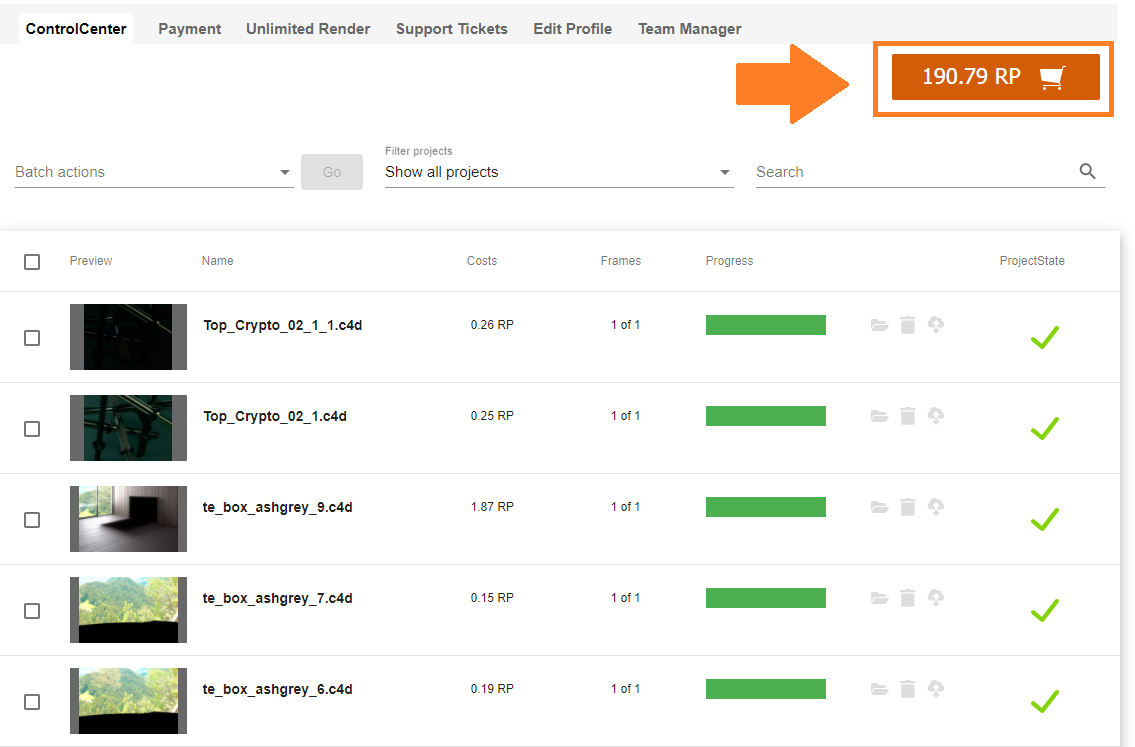
작업물 이름을 클릭하면 미리보기 영역 등 다양한 옵션을 사용할 수 있습니다.
패널 우측에는 작업물에 대한 정보를 확인할 수 있습니다.
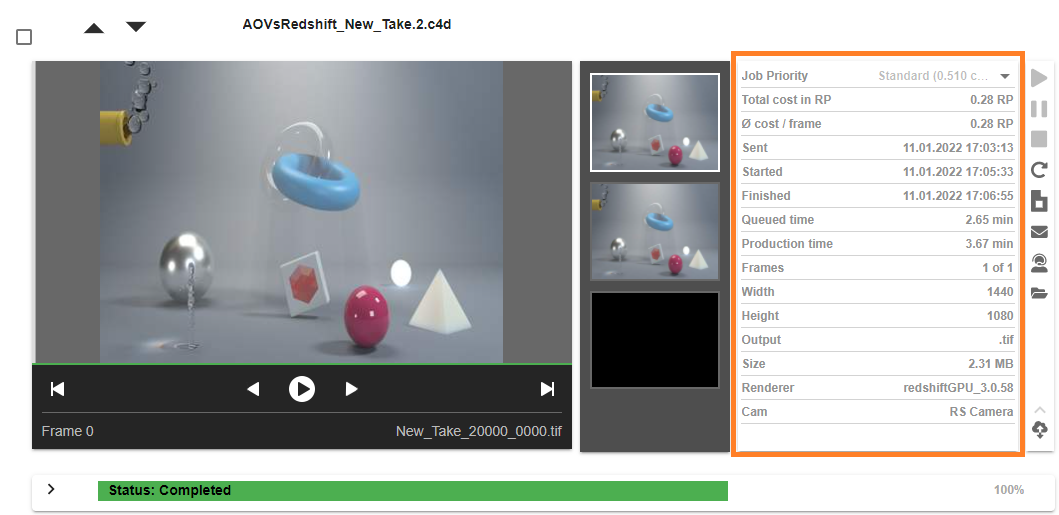
렌더링 클라우드에서 렌더링이 시작되지 않았으면 큐의 우선도를 변경할 수 있습니다 (렌더링 속도에 영향을 주지 않습니다).
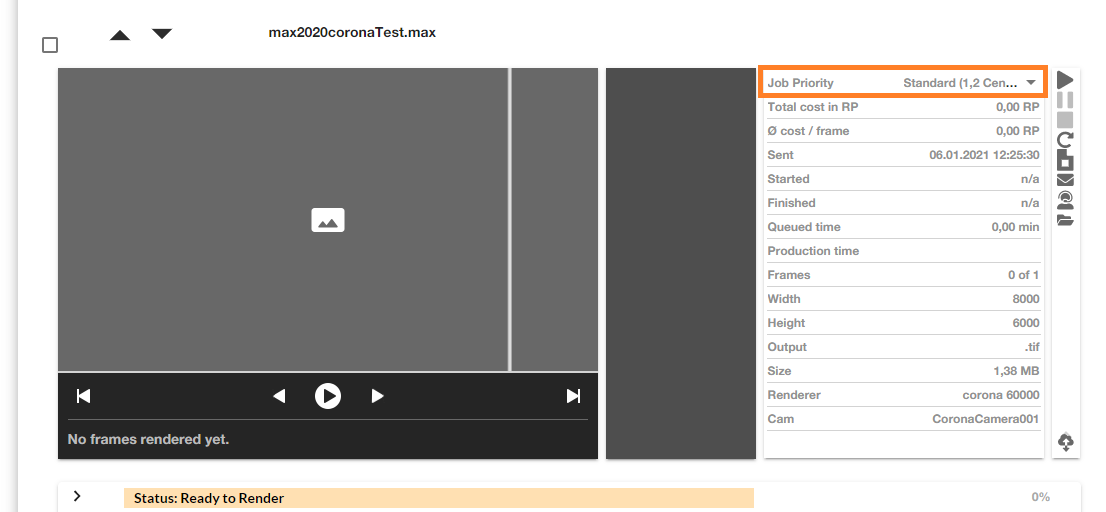
작업물을 일시 중지하려면 일시 정지 버튼을 클릭하세요. 만약 작업물의 온라인 렌더링이 시작되었다면, 대기중인 작업물에 대한 렌더링이 멈출 것이며 현재 진행중인 렌더링 작업은 계속 진행될 것입니다.
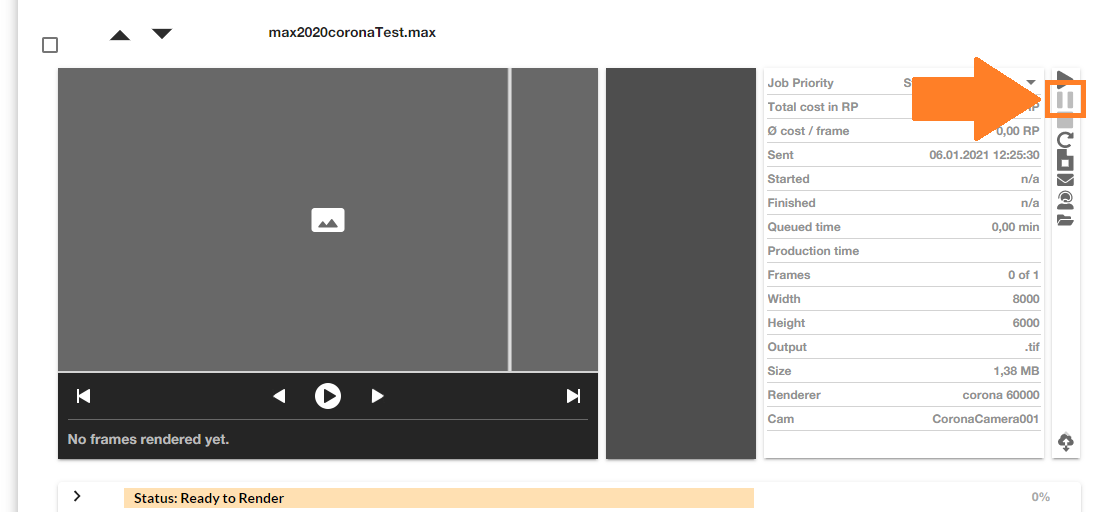
취소 옵션은 렌더링 클라우드 내 모든 작업물에 대한 진행을 중단시킬 것이며, 취소를 되돌릴 수 없습니다. 그리고 이미 소모한 RenderPoints는 되돌려 받을 수 없습니다. 문제가 발생했다면 작업물 중지 전에 RebusFarm 고객지원센터로 연락주시길 바랍니다.
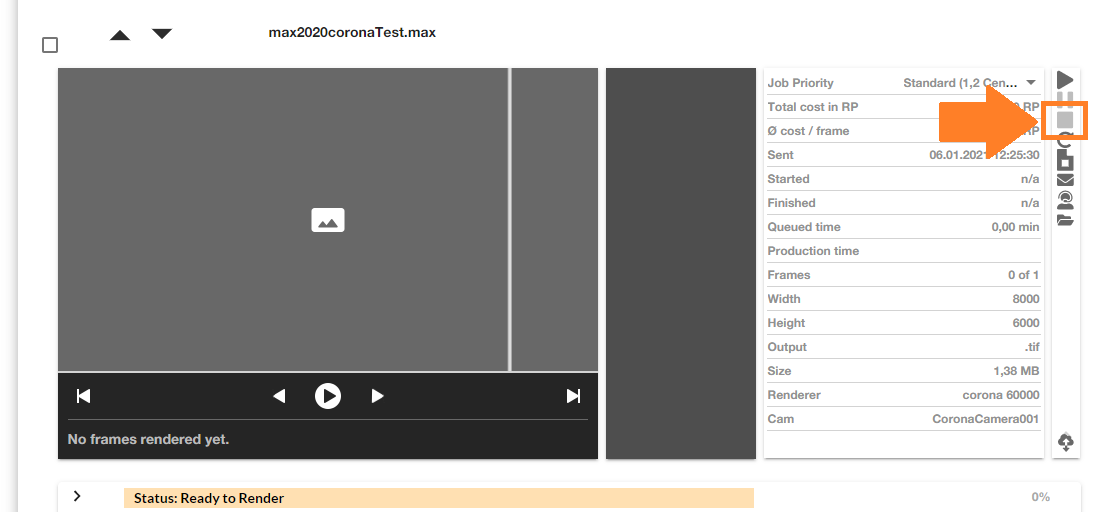
다시 제출하기 옵션은 작업물을 렌더링 클라우드로 재전송하지 않으며, 카메라, 화질, 파일명과 프레임 범위 등의 다양한 설정값을 가진 작업물 사본을 렌더링화 시킵니다.
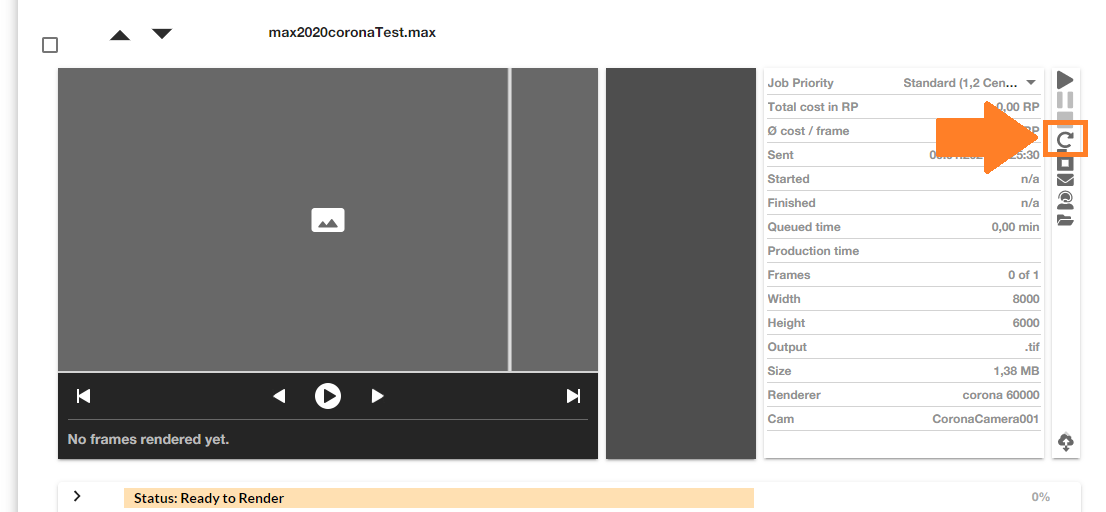
작업물 파일 보이기 옵션을 통해 업로드된 작업물의 파일/자산을 확인할 수 있습니다.
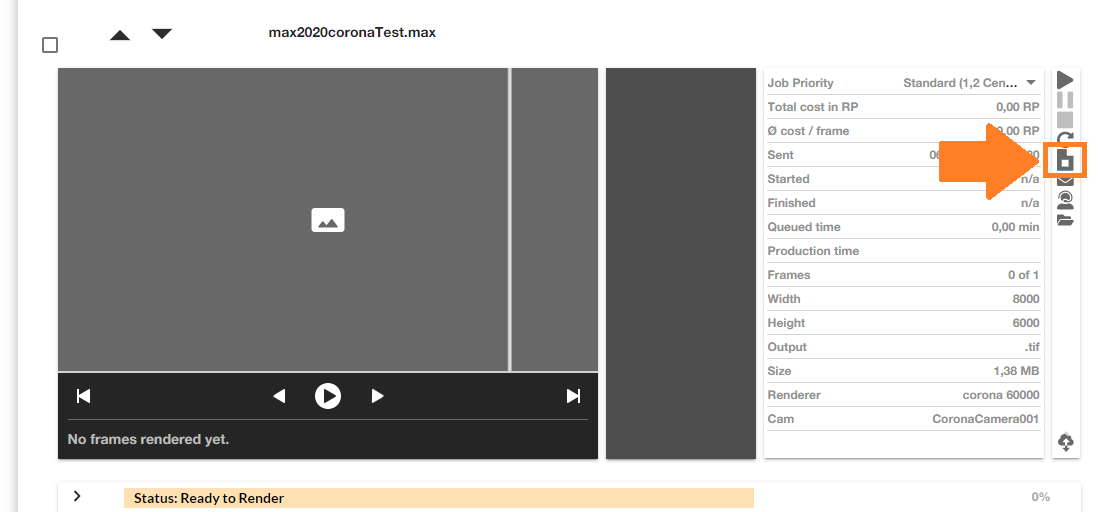
렌더링 작업물, 사용중인 계정 또는 렌더링 서비스에 대한 문제 혹 질문 사항이 있으면 지원 옵션을 사용하세요. 문의를 넣거나 실시간 채팅이나 콜백을 요청하면 자사의 지원팀이 신속히 도움을 드릴 것입니다.
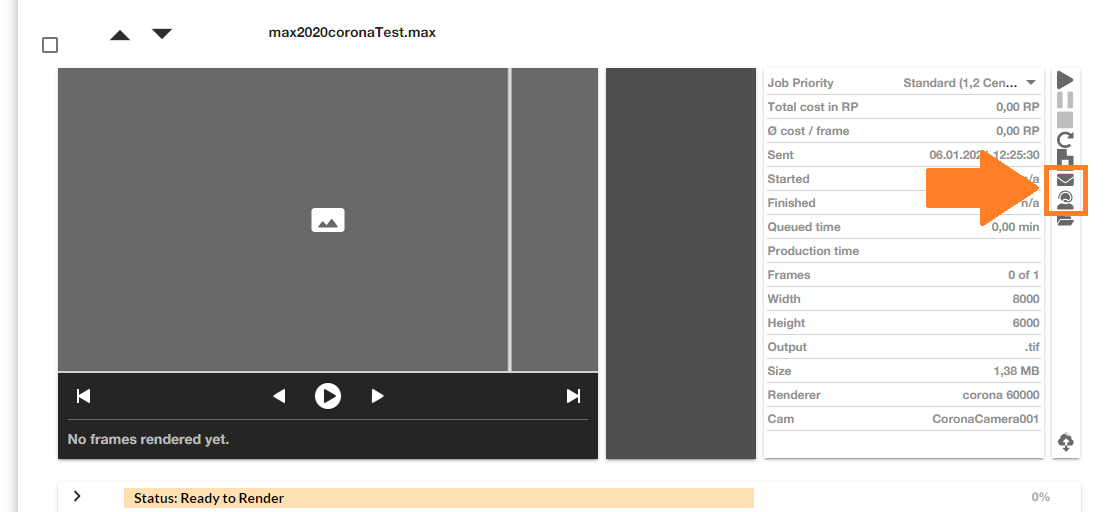
다운로드 설정에서 다운로드 경로 변경, 폴더 열기 혹 다운로드 재시작을 할 수 있습니다.
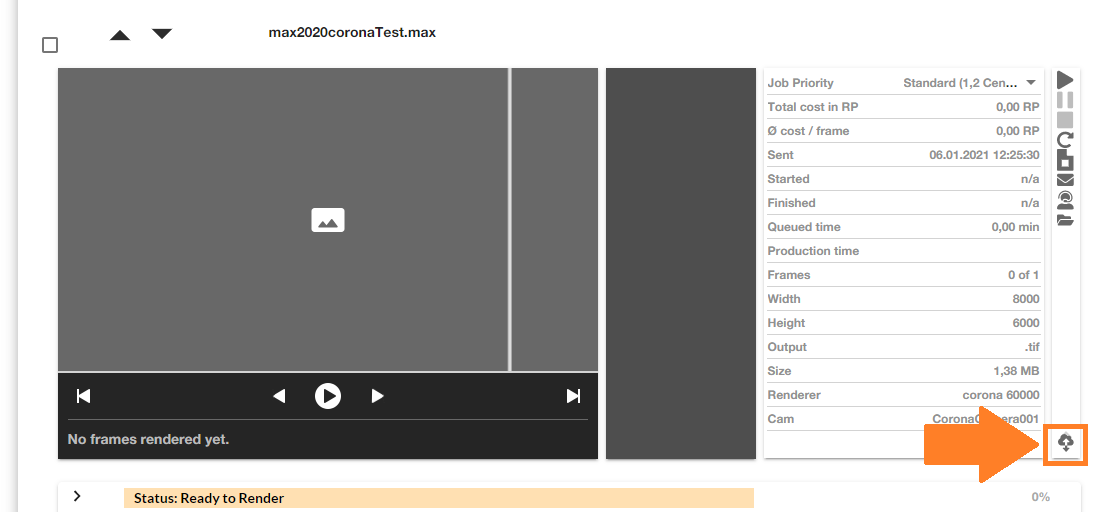
렌더링 클라우드에서 이전 작업물을 삭제하려면 'Delete job' 옵션을 사용하세요. 한번 클릭하면 되돌릴 수 없으니 결과물을 전부 다운로드 받은 뒤 사용하시길 바랍니다.

